理想*人生的梦学习*信息*阅读人际关系*家庭*朋友健康*饮食*锻炼日期:天气:什么日子:生日:工作理财*金钱快乐*惊喜*其他未来日记*近日摘要......
2022-04-28 59 OneNote教程 OneNote九宫格日记模板
OneNote已经提供有一次性修改网格基准线的功能。但只有17种颜色可选。它同时修改网格基准水平线和垂直线的颜色。
无法单独修改左侧边界线、水平线、垂直线。
数字笔记珍宝GemforOneNote分别针对提供了3个功能,用于修改这些基准线的颜色:
1.基准线左边界线颜色
2.网格水平线颜色
3.网格垂直线颜色
修改基准线左边界线颜色
OneNote本身不提供修改基准线左边界线的功能。
OneNote的基准线左边界线默认就是红色的。
在GemforOneNote中–》“编辑”选项卡–》“更改”组–》“颜色”菜单–》基准线左边界线颜色。
下图,我们把OneNote的基准线左边界线改为了紫色。
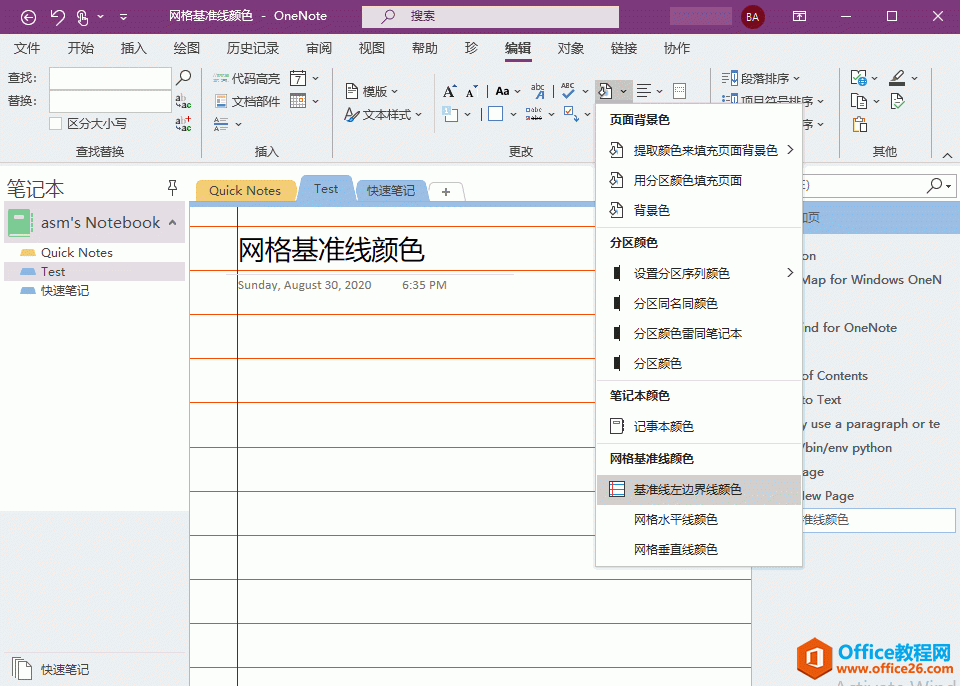
分别修改网格水平线、垂直线的颜色
同样的,我们也可以分别修改网格的水平线、垂直线的颜色。
在GemforOneNote中–》“编辑”选项卡–》“更改”组–》“颜色”菜单–》网格水平线颜色或网格垂直线颜色
下图是我们分别修改了网格水平线、垂直线颜色的样子。
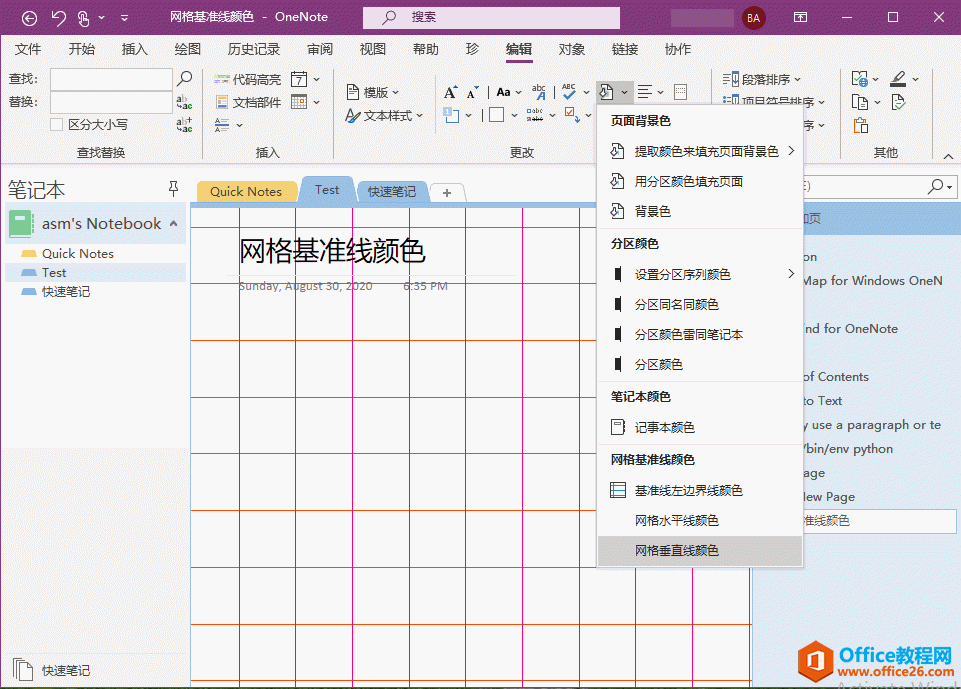
标签: oneNoteOneNote网格基准线OneNote网格基准线颜色
相关文章
理想*人生的梦学习*信息*阅读人际关系*家庭*朋友健康*饮食*锻炼日期:天气:什么日子:生日:工作理财*金钱快乐*惊喜*其他未来日记*近日摘要......
2022-04-28 59 OneNote教程 OneNote九宫格日记模板
部门:年度:工作计划:计划重点:输入计划目标:输入目标:具体步骤:输入详细工作安排和步骤:输入内容输入内容输入内容输入内容可能会遇到的问题:输入内容输入内容输......
2022-04-28 86 OneNote教程 OneNote工作计划模板
重要且紧急优先解决立即做重要不紧急制定计划去做事项1事项2事项3事项1事项2事项3紧急不重要有空再说不重要不紧急交给别人去做事项1事项2事项3事项1事项2事项3......
2022-04-28 291 OneNote教程 OneNote四象限法则模板
分析表格:结论:论点1论点2论点3Strengths/优势:Weaknesses/缺陷:条目1条目2条目3条目4条目1条目2条目3条目4Opportunities/机会:Threats/挑战:条目1条目2条目3条目4条目1条目......
2022-04-28 165 OneNote教程 OneNoteSWOT分析模板

问题:Office365里的OneNote,插入选项卡里的联机图片、在线视频功能是灰色的。无法点击使用。是什么原因?解答:这是因为禁用了,不让Office下载在线内容导致的。解决办法:在OneNote201......
2022-04-28 155 OneNote教程 OneNote联机图片功能 OneNote在线视频功能